在WPS中制作直方图非常简单、方便、直观。
创建直方图的步骤包括:选择数据、插入直方图、调整图表样式、添加数据标签、设置轴、优化图表外观。接下来,我们将详细介绍每个步骤:
一、选择数据
在制作直方图之前,首先需要确保数据已经准备好,并且数据是连续的数值型数据。选择所需数据范围,包括标题行和数据列。确保数据没有空白行或列,以便图表能够正确生成。
二、插入直方图
在WPS表格中,点击“插入”选项卡。
在“图表”组中,选择“直方图”。此时,WPS会根据所选数据生成一个默认的直方图。
系统会自动将数据分组并生成直方图,图表会显示在工作表中。
三、调整图表样式
选择生成的直方图。
点击“图表工具”选项卡,这时可以看到各种图表样式和设计选项。
选择一个合适的图表样式,WPS提供了多种预设样式,可以根据需要选择合适的风格。
四、添加数据标签
为了使图表更具可读性,可以添加数据标签。
选择直方图,然后右键点击图表中的数据列,选择“添加数据标签”。
数据标签会显示在各个数据列的顶部,使图表信息更加清晰明了。
五、设置轴
选择直方图中的横轴或纵轴,右键点击,选择“设置轴格式”。
在弹出的对话框中,可以调整轴的刻度、标签、单位等参数,使图表更加专业。
对于横轴,可以设置数据分组的区间宽度;对于纵轴,可以调整最大值和最小值,以便更好地展示数据分布。
六、优化图表外观
调整图表的颜色、字体、背景等,使其更符合报告或演示的需求。
可以通过“图表工具”选项卡中的“格式”选项来进行详细的调整。
最后,确保图表整洁、美观,所有标签和数据都清晰可见。
一、选择数据
在制作直方图之前,首先需要确保数据已经准备好,并且数据是连续的数值型数据。选择所需数据范围,包括标题行和数据列。确保数据没有空白行或列,以便图表能够正确生成。
数据准备
数据准备是制作直方图的第一步。在这个步骤中,你需要确保数据是连续的数值型数据,并且没有任何空白行或列。以下是一些关键点:
数据清洗:确保数据没有缺失值或异常值。如果有缺失值,可以选择填补或删除;如果有异常值,需要仔细检查并进行处理。
数据格式:确保所有数据都是数值型。如果数据包含文本或日期,需要进行相应的转换。
数据范围:选择数据范围时,包括标题行和数据列。这样,WPS可以自动识别并生成图表。
选择数据范围
打开WPS表格,并定位到包含数据的工作表。
使用鼠标选择数据范围,包括标题行和数据列。可以通过拖动鼠标或使用快捷键进行选择。
二、插入直方图
在WPS表格中,点击“插入”选项卡。
在“图表”组中,选择“直方图”。此时,WPS会根据所选数据生成一个默认的直方图。
系统会自动将数据分组并生成直方图,图表会显示在工作表中。
插入图表
插入直方图是一个简单的过程,只需几步操作:
点击“插入”选项卡:在WPS表格的顶部菜单中,找到并点击“插入”选项卡。
选择“图表”组:在“插入”选项卡中,找到“图表”组。这一组包含了各种图表类型的选项。
选择“直方图”:点击“图表”组中的“直方图”选项。WPS会根据所选数据自动生成一个默认的直方图。
系统自动分组
生成直方图后,WPS会自动将数据分组并生成图表。这一过程是自动完成的,用户无需手动操作:
数据分组:系统会根据数据的范围和分布情况自动将数据分组。每个数据组代表一个区间,区间内的数据点数量会显示在图表中。
生成图表:WPS会生成一个默认的直方图,并将其显示在工作表中。
三、调整图表样式
选择生成的直方图。
点击“图表工具”选项卡,这时可以看到各种图表样式和设计选项。
选择一个合适的图表样式,WPS提供了多种预设样式,可以根据需要选择合适的风格。
选择图表样式
调整图表样式可以使直方图更具美观性和专业性。以下是一些关键步骤:
选择图表:点击生成的直方图,确保图表被选中。
点击“图表工具”选项卡:在图表被选中的情况下,WPS会显示“图表工具”选项卡。点击该选项卡,可以看到各种图表样式和设计选项。
选择预设样式:在“图表工具”选项卡中,找到“图表样式”组。WPS提供了多种预设样式,可以根据需要选择合适的风格。
自定义图表样式
除了选择预设样式,还可以自定义图表样式,以满足特定需求:
调整颜色:可以调整图表的颜色,使其与报告或演示的主题一致。
更改字体:可以更改图表中标签和标题的字体,使其更加醒目。
添加边框:可以为图表添加边框,使其更具层次感。
四、添加数据标签
为了使图表更具可读性,可以添加数据标签。
选择直方图,然后右键点击图表中的数据列,选择“添加数据标签”。
数据标签会显示在各个数据列的顶部,使图表信息更加清晰明了。
添加数据标签
数据标签可以显示每个数据列的具体值,使图表信息更加直观:
选择图表中的数据列:点击直方图中的数据列,确保其被选中。
右键点击数据列:在数据列被选中的情况下,右键点击数据列,会弹出一个上下文菜单。
选择“添加数据标签”:在上下文菜单中,选择“添加数据标签”选项。WPS会在每个数据列的顶部显示具体的数值。
自定义数据标签
添加数据标签后,可以进一步自定义数据标签的显示样式:
调整字体:可以调整数据标签的字体大小和颜色,使其更易于阅读。
更改位置:可以更改数据标签的位置,使其不与其他图表元素重叠。
添加单位:如果需要,可以在数据标签中添加单位,使数据更具意义。
五、设置轴
选择直方图中的横轴或纵轴,右键点击,选择“设置轴格式”。
在弹出的对话框中,可以调整轴的刻度、标签、单位等参数,使图表更加专业。
对于横轴,可以设置数据分组的区间宽度;对于纵轴,可以调整最大值和最小值,以便更好地展示数据分布。
设置横轴
横轴设置是直方图优化的重要步骤:
选择横轴:点击直方图中的横轴,确保其被选中。
右键点击横轴:在横轴被选中的情况下,右键点击横轴,会弹出一个上下文菜单。
选择“设置轴格式”:在上下文菜单中,选择“设置轴格式”选项。弹出一个对话框,可以调整横轴的各种参数。
设置纵轴
纵轴设置可以使数据展示更加清晰:
选择纵轴:点击直方图中的纵轴,确保其被选中。
右键点击纵轴:在纵轴被选中的情况下,右键点击纵轴,会弹出一个上下文菜单。
选择“设置轴格式”:在上下文菜单中,选择“设置轴格式”选项。弹出一个对话框,可以调整纵轴的最大值和最小值。
六、优化图表外观
调整图表的颜色、字体、背景等,使其更符合报告或演示的需求。
可以通过“图表工具”选项卡中的“格式”选项来进行详细的调整。
最后,确保图表整洁、美观,所有标签和数据都清晰可见。
调整颜色和字体
优化图表外观是最后一步,使其更具美观性和专业性:
调整颜色:可以通过“图表工具”选项卡中的“格式”选项调整图表的颜色。选择合适的颜色,使图表与报告或演示的主题一致。
更改字体:可以更改图表中标题、标签和数据标签的字体,使其更加醒目。
添加背景和边框
除了颜色和字体,还可以添加背景和边框,使图表更具层次感:
添加背景:可以为图表添加背景颜色,使其更具视觉吸引力。
添加边框:可以为图表添加边框,使其更加突出。
通过以上步骤,你可以在WPS中轻松创建一个专业的直方图,使数据展示更加直观和清晰。
相关问答FAQs:
1. 如何在WPS中创建直方图?
要在WPS中创建直方图,请按照以下步骤操作:
打开WPS中的Excel软件。
输入或导入相关数据到工作表中。
选择要创建直方图的数据范围。
在菜单栏中选择“插入”选项卡。
在“图表”组中选择“柱形图”图表类型。
选择“直方图”样式,并点击“确定”按钮。
根据需要进行自定义设置,如图表标题、坐标轴标签等。
单击“确定”按钮,即可在工作表中生成直方图。
2. 如何调整WPS中Excel直方图的样式?
要调整WPS中Excel直方图的样式,您可以按照以下步骤进行操作:
选中要调整样式的直方图。
在菜单栏中选择“图表工具”选项卡。
在“设计”组中,通过选择不同的样式选项来改变直方图的外观。
您还可以通过单击“切换行/列”按钮来更改直方图的显示方式。
可以在“布局”组中选择添加图例、数据标签等元素。
如果需要进一步调整样式,可以通过右键单击直方图并选择“格式图表”来进行详细设置。
3. 如何解读WPS中Excel直方图的结果?
要解读WPS中Excel直方图的结果,您可以参考以下步骤:
查看直方图的横轴和纵轴标签,以了解数据的含义和范围。
横轴代表数据的分组或类别,纵轴代表频数或频率。
柱形的高度表示各组数据的频数或频率的大小。
可以通过观察柱形图的形状和分布来了解数据的分布情况。
如果直方图呈现正态分布,那么数据集的均值和标准差可能是有效的描述性统计量。
可以通过比较不同直方图之间的形状和分布来进行数据分析和比较。
希望以上信息对您有所帮助,如果还有其他问题,请随时提问。
文章包含AI辅助创作,作者:Edit2,如若转载,请注明出处:https://docs.pingcode.com/baike/4237889